iPhone 14 bloqué sur l'écran de chargement ? 8 conseils de dépannage !
C'est très frustrant lorsque vous laissez votre nouvel iPhone 14 charger pendant des heures uniquement pour trouver votre iPhone 14 bloqué sur l'écran de chargement et ne s'allume pas. Si votre historique de recherche comprend "mon iPhone est bloqué sur l'écran de chargement", "iPhone bloqué sur l'écran de batterie rouge" ou "pourquoi mon iPhone est-il bloqué sur l'écran de chargement", alors vous êtes au bon endroit. répondre à toutes vos questions concernant le problème de chargement de l'iPhone et vous aider à le résoudre en vous proposant 8 conseils. Lisez la suite pour en savoir plus à ce sujet.
- Partie 1 : Pourquoi mon iPhone 14 est-il bloqué sur l'écran de charge ?
- Partie 2 : 4 façons simples de réparer l'iPhone 14 bloqué sur l'écran de chargement
- Partie 3 : 3 façons efficaces de réparer l'iPhone 14 bloqué sur l'écran de chargement
- Partie 4 : L'iPhone 14 est-il toujours bloqué sur l'écran de charge ? Remplacer la batterie de l'iPhone
Partie 1 : Pourquoi mon iPhone 14 est-il bloqué sur l'écran de charge ?
Avant de vous lancer dans la recherche de solutions, vous devez identifier la cause première du blocage de l'iPhone sur l'écran de chargement afin d'obtenir des correctifs spécifiques et d'éviter que le problème ne se reproduise. Ci-dessous, nous avons répertorié toutes les raisons pouvant entraîner le blocage de l'iPhone 14 sur le problème de l'écran de chargement.
- Votre iPhone ne se charge pas correctement ou pas suffisamment en raison d'un câble et de chargeurs endommagés ou non Apple.
- La batterie de votre iPhone est surchargée. De nombreuses personnes peuvent se réveiller avec un iPhone chargé, mais cette mauvaise habitude de charge peut tuer la batterie de votre iPhone à long terme.
- Souvent, lorsque la batterie de votre iPhone est trop faible, cela peut entraîner un décalage du téléphone et le bloquer sur l'écran de batterie rouge.
- La batterie de votre iPhone est défectueuse ou endommagée (mauvaises performances).
- Votre iPhone surchauffe en raison du chargement.
- Parfois, un problème lié au logiciel avec le téléphone peut également bloquer l'appareil iOS en mode de charge.
Partie 2 : 4 façons simples de réparer l'iPhone 14 bloqué sur l'écran de chargement
Que faire lorsque l'iphone est bloqué sur l'écran de charge ? Il existe plusieurs façons de réparer un iPhone bloqué sur l'écran de chargement. Les plus simples sont listés ci-dessous.
1. Réchauffez la batterie de l'iPhone avant de la charger
Cela peut sembler bizarre, mais l'utilisation d'un sèche-cheveux sur votre iPhone pour chauffer sa batterie s'avère efficace lorsque votre iPhone reste bloqué sur l'écran de charge/l'écran de batterie rouge.
- Tout d'abord, vous devez déconnecter votre iPhone 14 du chargement.
- Placez l'écran de votre iPhone 14 face vers le bas
Utilisez un sèche-cheveux à température moyenne et dirigez sa chaleur vers l'arrière droit du téléphone (à environ 10 cm du téléphone) pendant environ 45 à 60 secondes. Cela augmentera la tension, permettant à la batterie d'être réellement chargée.

- Lorsqu'il chauffe, mettez l'iPhone en charge.
C'est tout ! attendez un moment et cette fois, l'iPhone bloqué sur le problème de l'écran de la batterie rouge devrait disparaître.
2. Connectez l'iPhone à un ordinateur, puis déconnectez-vous
Il existe une autre astuce que vous pouvez essayer pour réparer un iPhone bloqué sur l'écran de chargement. Utilisez simplement un câble de charge pour connecter votre iPhone à votre PC Windows ou Mac. Attendez et voyez si le téléphone peut être détecté par l'ordinateur. Si oui, vous recevrez une invite sur l'écran de votre téléphone, vous évitant ainsi d'être bloqué sur un écran de batterie faible. Si votre iPhone ne répond pas, passez à la solution suivante.
3. Forcer le redémarrage de l'iPhone 14
Vous pouvez également forcer le redémarrage de votre iPhone 14 pour le sortir du problème de blocage de charge. Voici comment vous pouvez le faire. Utilisez votre doigt pour maintenir enfoncé le bouton d'augmentation du volume de votre téléphone, puis relâchez-le. Après cela, appuyez sur le bouton de réduction du volume et relâchez-le. Et enfin, appuyez sur le bouton latéral jusqu'à ce que le logo Apple apparaisse à l'écran.

4. Videz la batterie de l'iPhone pour quitter l'écran de chargement
Si vous ne parvenez pas à forcer votre iPhone 14 à redémarrer, vous pouvez laisser la batterie de votre téléphone se vider pour quitter l'écran de chargement. Lorsque la batterie de votre iPhone s'épuise complètement et affiche un écran noir, rechargez votre téléphone avec le câble Lightning d'Apple. Laissez votre téléphone chargé pendant 10 à 20 minutes. Effectuez ensuite un redémarrage forcé dessus pendant qu'il est connecté à la source d'alimentation. Si vous pouvez voir le logo Apple sur l'écran au lieu de l'écran de la batterie, alors félicitations, vous avez résolu le problème. Si l'iPhone est bloqué sur l'écran de chargement même après l'avoir forcé à redémarrer, essayez les solutions mentionnées dans la partie suivante.
Partie 3 : 3 façons efficaces de réparer l'iPhone 14 bloqué sur l'écran de chargement
Dans le cas des hacks répertoriés ci-dessus, ne vous inquiétez pas. Il existe 3 moyens simples et efficaces pour tous ceux qui réfléchissent à la façon de réparer l'iPhone bloqué sur l'écran de chargement.
Méthode 1 : Restaurer l'iPhone 14 via iTunes [Perte de données]
Chaque fois qu'il y a un problème bloqué avec votre iPhone, vous pouvez toujours essayer de restaurer l'appareil en le mettant en mode de récupération. Le mode de récupération vous permet d'effacer l'iPhone et vous permet de le configurer à nouveau, ce qui constitue une solution potentielle à l'iPhone bloqué sur un problème de charge.
Remarque : La restauration de l'iPhone via iTunes effacera tout le contenu et les paramètres de votre iPhone, alors réfléchissez bien si vous n'avez pas sauvegardé votre appareil.
- Tout d'abord, connectez votre iPhone à votre PC ou Mac (il doit être à jour) et ouvrez la dernière version d'iTunes ou du Finder.
- Appuyez et relâchez rapidement le bouton d'augmentation du volume de votre iPhone.
- Appuyez immédiatement sur le bouton de réduction du volume et relâchez-le.
Maintenant, maintenez enfoncé le bouton latéral et ne le lâchez pas jusqu'à ce que l'écran du mode de récupération (icône de l'ordinateur) s'affiche.
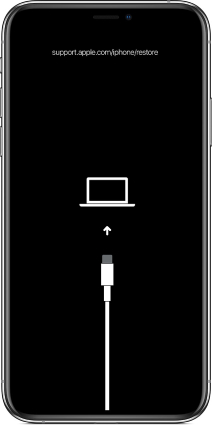
Sur iTunes ou le Finder, vous verrez une invite vous demandant de mettre à jour ou de restaurer votre iPhone. Sélectionnez Restaurer et suivez les instructions à l'écran pour continuer.
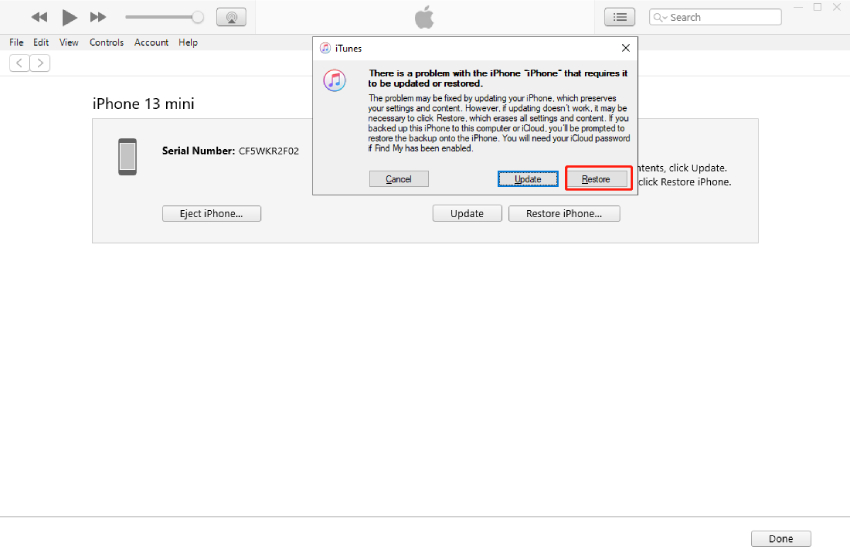
Attendez que le processus de restauration soit terminé et votre iPhone 14 devrait s'allumer et revenir à ses paramètres d'usine.
Méthode 2 : réparer l'iPhone 14 bloqué sur l'écran de chargement en un seul clic
Si vous vous demandez si vous pouvez réparer l'iPhone bloqué sur un écran de batterie faible/écran de charge sans perte de données, alors Tenorshare ReiBoot est votre réponse. C'est un logiciel efficace et professionnel qui peut résoudre jusqu'à 150 problèmes liés au système iOS en quelques minutes. Si votre iPhone est bloqué sur la pomme, démarrer boucle ou mode de récupération, ReiBoot peut vous aider efficacement à résoudre ce problème en causant toute perte de données.
Voici les étapes pour réparer l'iPhone 14 bloqué sur l'écran de chargement en réparant le bogue logiciel.
Téléchargez le logiciel de redémarrage et installez-le sur votre ordinateur. Lorsque l'application est installée, connectez votre téléphone à l'ordinateur à l'aide d'un câble USB. Si votre iPhone ne peut pas être détecté par ReiBoot, vous devez d'abord le mettre en mode de récupération.
Cliquez sur le bouton vert Commencer pour commencer la réparation standard.

Cliquez sur Réparation standard et continuez.

Une fois que vous êtes prêt, cliquez sur l'option Télécharger pour télécharger le package de firmware de 5 Go.

Une fois le package du micrologiciel téléchargé, cliquez sur "Lancer réparation standard" pour démarrer le processus de récupération.

Cela prendra du temps, veuillez donc patienter quelques minutes. Une fois la réparation effectuée, votre appareil redémarrera automatiquement.

Méthode 3 : Mettez l'iPhone en mode DFU et chargez-le
Vous pouvez également mettre votre téléphone en mode DFU pour réparer votre iPhone bloqué sur l'écran de la batterie. Voici comment vous pouvez le faire.
- Connectez votre iPhone 14 à votre ordinateur à l'aide d'un câble de charge. Ouvrez l'application iTunes.
- Prenez votre iPhone, maintenez enfoncé le bouton d'augmentation du volume et relâchez-le. Après cela, maintenez le bouton de volume bas et relâchez.
- Maintenant, maintenez enfoncé le bouton latéral de votre iPhone pendant environ 10 secondes et attendez que l'écran de votre téléphone devienne complètement noir.
- Lorsque votre doigt est sur le bouton latéral, utilisez-en un autre pour maintenir enfoncé le bouton de réduction du volume pendant environ 5 secondes.
Relâchez uniquement le bouton latéral tout en maintenant le bouton de réduction du volume enfoncé pendant 10 secondes supplémentaires. L'écran devrait maintenant entrer en mode DFU et rester noir s'il est exécuté correctement.

Ouvrez iTunes, vous devriez recevoir une invite indiquant qu'iTunes a détecté un iPhone en mode de récupération. Cliquez sur OK". Si vous souhaitez restaurer le téléphone à ses paramètres d'usine, sélectionnez "Restaurer l'iPhone" pour continuer. Sinon, forcez le redémarrage de votre iPhone et chargez-le.

Partie 4 : L'iPhone 14 est-il toujours bloqué sur l'écran de charge ? Remplacer la batterie de l'iPhone
Après avoir essayé toutes les méthodes répertoriées ci-dessus, si votre iPhone est bloqué sur l'écran de chargement, le dernier recours consiste à remplacer la batterie de votre iPhone. Cependant, c'est un processus compliqué à faire soi-même. Par conséquent, vous pouvez apporter votre iPhone à l'Apple Store et faire le travail.
Remarque : N'apportez pas votre téléphone à un atelier de réparation. C'est parce que l'Apple Store fera un meilleur travail pour réparer votre iPhoneque n'importe quel magasin là-bas.
Conclusion
Bien qu'il soit rare qu'un iPhone ait un problème de blocage de chargement, cela peut parfois arriver et c'est extrêmement exaspérant lorsque votre iPhone se bloque sur l'écran de chargement. Cependant, il existe plusieurs façons de résoudre ce problème. Par exemple, vous pouvez mettre votre téléphone en mode DFU (voir ci-dessus) et le charger. Cependant, si vous souhaitez une solution rapide, vous pouvez utiliser Tenorshare ReiBoot pour résoudre le problème en quelques minutes.
- Entrer en / Sortir du mode de récupération en un clic. Ultra-fonctionnel.
- Résoudre 150+ problèmes d'iOS / iPadOS / tvOS (bloqué sur la pomme, écran noir, redémarrage en boucle, etc.)
- Restaurer iPhone / iPad / iPod sans iTunes sans perdre des données.
- Compatible avec le dernier iPhone 16 & iOS 18, iPadOS
- Tenorshare 4uKey permet de supprimer le code d'accès au temps d'écran sans perte de données.
- Tenorshare New Release : iAnyGo - Changer la position GPS sur iPhone/iPad/Android en un seul clic.
- Tenorshare 4MeKey : Supprimer le verrouillage d'activation iCloud sans mot de passe/identifiant Apple. [Compatible avec iOS 16.7]

ReiBoot for iOS
N°1 Logiciel de Réparation et de Récupération du Système iOS Gratuit
Réparation Rapide et Facile
















